ਆਪਣੇ ਡਾਟੇ ਦਾ ਬੈਕਅੱਪ ਬਣਾਉਣਾ ਇਸ ਦੀ ਸੁਰੱਖਿਆ ਨੂੰ ਯਕੀਨੀ ਬਣਾਉਣ ਦੇ ਵਧੀਆ ਤਰੀਕੇ ਦੇ ਇੱਕ ਹੈ. ਇਹ ਤੁਹਾਨੂੰ ਕੇਸ ਵਿੱਚ ਆਪਣੇ ਡਾਟਾ ਨੂੰ ਵਾਪਸ ਪ੍ਰਾਪਤ ਕਰਨ ਦਾ ਮੌਕਾ ਤੁਹਾਨੂੰ ਗੁਆ ਤੁਹਾਨੂੰ ਕੁਝ ਕਾਰਨ ਕਰਕੇ ਇਸ ਨੂੰ ਖਤਮ ਹੋ ਗਈ ਅਤੇ ਇਸ ਨੂੰ ਵਾਪਸ ਮੁੜ ਪ੍ਰਾਪਤ ਨਹੀ ਕਰ ਸਕਦਾ ਹੈ ਮੁਹੱਈਆ ਕਰਦਾ ਹੈ. Windows ਨੂੰ ਹੈ, ਜੋ ਕਿ ਤੁਹਾਨੂੰ ਇੱਕ ਰੈਗੂਲਰ ਆਧਾਰ 'ਤੇ ਆਪਣੇ ਡਾਟੇ ਦਾ ਬੈਕਅੱਪ ਬਣਾਉਣ ਅਤੇ ਫਿਰ ਵਾਪਸ ਜੇਕਰ ਤੁਹਾਨੂੰ ਖਤਮ ਆਪਣੇ ਕੰਪਿਊਟਰ ਉੱਤੇ ਡਾਟਾ ਖਰਾਬ ਡਾਟਾ ਨੂੰ ਬਹਾਲ ਕਰਨ ਲਈ ਇਸ ਨੂੰ ਵਰਤਣ ਲਈ ਯੋਗ ਕਰਦਾ ਹੈ ਇਸ ਵਿੱਚ ਸ਼ਾਮਿਲ ਕੀਤਾ ਬੈਕਅੱਪ ਫੀਚਰ ਹੈ ਹੈ. ਇਹ ਬੈਕਅੱਪ ਅਤੇ ਬਹਾਲ ਕਰੋ ਫੀਚਰ ਨੂੰ ਵਰਤਣ ਲਈ ਕਾਫ਼ੀ ਸਧਾਰਨ ਹੈ ਅਤੇ ਆਪਣੇ ਗੁੰਮ ਫਾਇਲ ਦੇ ਨਵੀਨਤਮ ਵਰਜਨ ਨੂੰ ਵਾਪਸ ਪ੍ਰਾਪਤ ਕਰਨ ਵਿੱਚ ਬਹੁਤ ਹੀ ਪ੍ਰਭਾਵਸ਼ਾਲੀ ਹੈ.
- ਭਾਗ 1: Windows 7 ਬੈਕਅੱਪ ਅਤੇ ਰੀਸਟੋਰ ਵਿਸ਼ੇਸ਼ਤਾ
- ਭਾਗ 2: ਬੈਕਅੱਪ ਸੈਟ ਅਪ ਹੈ ਅਤੇ ਨੂੰ ਬਹਾਲ ਕਰਨ ਲਈ ਕਰਨਾ ਹੈ
- ਭਾਗ 3: ਬੈਕਅੱਪ ਤੱਕ ਕਿ Windows 7 ਫਾਇਲ ਨੂੰ ਬਹਾਲ ਕਰਨ ਲਈ ਕਰਨਾ ਹੈ
- ਭਾਗ 4: ਕਰਨਾ ਦਾ ਪ੍ਰਬੰਧ ਕਰੋ Windows ਬੈਕਅੱਪ ਆਕਾਰ
ਭਾਗ 1: Windows 7 ਬੈਕਅੱਪ ਅਤੇ ਰੀਸਟੋਰ ਵਿਸ਼ੇਸ਼ਤਾ
ਪਰ Windows ਦੇ ਹਰ ਵਰਜਨ ਬੈਕਅੱਪ ਹੈ ਅਤੇ ਮੁੜ ਪ੍ਰਾਪਤ ਕਰੋ, ਇਸ ਵਿੱਚ ਸ਼ਾਮਲ ਕੀਤਾ ਫੀਚਰ ਨੂੰ, ਇਸ ਨੂੰ ਬਹੁਤ ਹੀ ਪ੍ਰਭਾਵਸ਼ਾਲੀ ਹੈ, ਨਾ ਕੀਤਾ ਗਿਆ ਹੈ. ਵਿੰਡੋਜ਼ 7 ਬੈਕਅੱਪ ਅਤੇ ਸਹੂਲਤ ਨੂੰ ਬਹਾਲ ਅਪਵਾਦ ਹੈ, ਪਰ ਹੈ. ਇਹ ਕੀ ਹੈ ਦਾ ਬੈਕਅੱਪ ਹੁੰਦਾ ਹੈ 'ਤੇ ਤੁਹਾਡੇ ਲਈ ਵੱਡਾ ਕੰਟਰੋਲ ਦਿੰਦੀ ਹੈ ਅਤੇ ਬੈਕਅੱਪ ਕਰਨ ਲਈ ਪ੍ਰਕਿਰਿਆ ਦੇ ਨਾਲ ਨਾਲ ਬਹੁਤ ਹੀ ਸਧਾਰਨ ਹੈ. ਤੁਹਾਨੂੰ ਇੱਕ ਬਾਹਰੀ ਡਰਾਈਵ ਜ ਇੱਕ ਨੈੱਟਵਰਕ ਟਿਕਾਣੇ 'ਤੇ ਬੈਕਅੱਪ ਬਣਾਉਣ ਲਈ ਚੋਣ ਕਰ ਸਕਦੇ ਹੋ. ਇਸ ਦੇ ਨਾਲ, ਬੈਕਅੱਪ ਨੂੰ ਮੁੜ ਜਦ ਬੈਕਅੱਪ ਵਰਤ ਅਤੇ Windows 7 ਸਹੂਲਤ ਨੂੰ ਬਹਾਲ ਵੀ ਮੁਸ਼ਕਲ ਨਹੀ ਹੈ. ਤੁਹਾਨੂੰ ਆਸਾਨੀ ਨਾਲ ਪੁੱਛਦਾ ਹੈ, ਜੋ ਕਿ ਤੁਹਾਨੂੰ ਇਸ ਲਈ ਦਿੱਤਾ ਹੈ ਅਤੇ ਫਾਇਲ ਜੋ ਕਿ ਤੁਹਾਨੂੰ ਖਤਮ ਹੋ ਗਿਆ ਹੈ ਨੂੰ ਵਾਪਸ ਪ੍ਰਾਪਤ ਕਰ ਰਹੇ ਹਨ ਨੂੰ ਹੇਠ ਦੇ ਕੇ ਇਸ ਕਾਰਜ ਨੂੰ ਪੂਰਾ ਕਰ ਸਕਦਾ ਹੈ.
ਭਾਗ 2: ਬੈਕਅੱਪ ਸੈਟ ਅਪ ਹੈ ਅਤੇ ਨੂੰ ਬਹਾਲ ਕਰਨ ਲਈ ਕਰਨਾ ਹੈ
ਤੁਹਾਨੂੰ Windows 7 ਬੈਕਅੱਪ ਲਈ ਵਰਤਿਆ, ਨਾ ਹੈ, ਜੇ ਹੈ ਅਤੇ ਫੀਚਰ ਨੂੰ ਮੁੜ ਪ੍ਰਾਪਤ ਕਰੋ, ਤੁਹਾਨੂੰ ਪਹਿਲੇ ਇਸ ਨੂੰ ਸੈੱਟ ਅੱਪ ਕਰਨਾ ਪਵੇਗਾ. ਤੁਹਾਨੂੰ ਇਸ ਕੰਮ ਨੂੰ ਪੂਰਾ ਕਰਨ ਲਈ ਇਹ ਕਦਮ ਦੀ ਪਾਲਣਾ ਕਰਨ ਦੀ ਲੋੜ ਹੋਵੇਗੀ.
ਕਦਮ 1: ਸਥਾਨਕ ਡਰਾਈਵ ਹੈ, ਜੋ ਕਿ ਤੁਹਾਨੂੰ ਬੈਕਅੱਪ ਅਤੇ ਇਸ 'ਤੇ ਸੱਜਾ-ਕਲਿੱਕ ਕਰਨ ਲਈ ਚਾਹੁੰਦੇ ਹੋ, ਚੁਣੋ. ਵਿਸ਼ੇਸ਼ਤਾ ਚੋਣ ਨੂੰ ਚੁਣੋ ਅਤੇ ਫਿਰ ਸੰਦ ਟੈਬ ਤਹਿਤ ਉਪਲੱਬਧ ਕਲਿੱਕ ਕਰੋ ਬਟਨ ਲੇਬਲ ਬੈਕਅੱਪ ਹੁਣ.
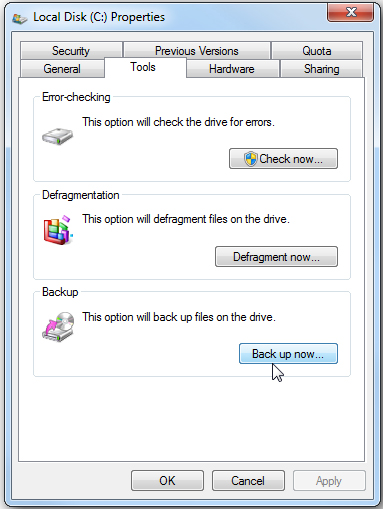
ਕਦਮ 2: ਲਿੰਕ ਨੂੰ ਵਿੰਡੋ ਵਿੱਚ "ਬੈਕਅੱਪ ਸੈੱਟ ਅੱਪ" ਦਾ ਲੇਬਲ Tress.
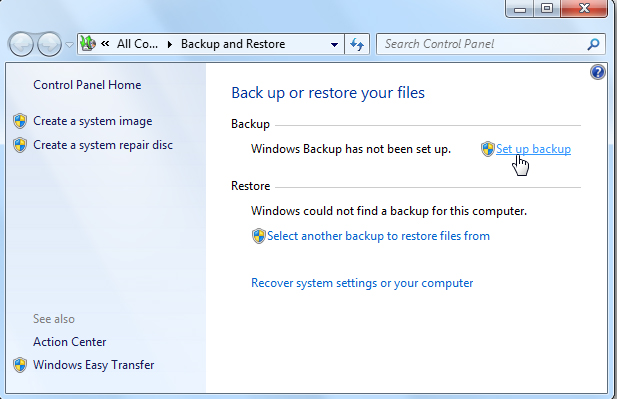
ਕਦਮ 3: ਇੱਕ ਡਰਾਈਵ ਨੂੰ ਜ ਨੈੱਟਵਰਕ ਟਿਕਾਣੇ ਜਿੱਥੇ ਬੈਕਅੱਪ ਨੂੰ ਸੰਭਾਲਿਆ ਜਾ ਕਰਨ ਲਈ ਹੈ Chooes. Windows ਨੂੰ ਤੁਹਾਡੇ ਲਈ ਇੱਕ ਡਰਾਈਵ ਨੂੰ ਕਰਨ ਦੀ ਸਿਫਾਰਸ਼ ਕਰੇਗਾ, ਪਰ ਤੁਹਾਨੂੰ ਆਪਣੇ ਆਪ ਤੇ ਹੀ ਇਹ ਫੈਸਲਾ ਕਰ ਸਕਦਾ ਹੈ. ਮਨ ਹੈ, ਜੋ ਕਿ ਤੁਹਾਨੂੰ ਇੱਕ ਨੈੱਟਵਰਕ ਟਿਕਾਣੇ ਲਈ ਬੈਕਅੱਪ ਨੂੰ ਸੰਭਾਲਣ ਲਈ ਇੱਕ ਪਾਸਵਰਡ ਦੀ ਲੋੜ ਹੋਵੇਗੀ ਵਿਚ ਰੱਖੋ ਕਰੋ.
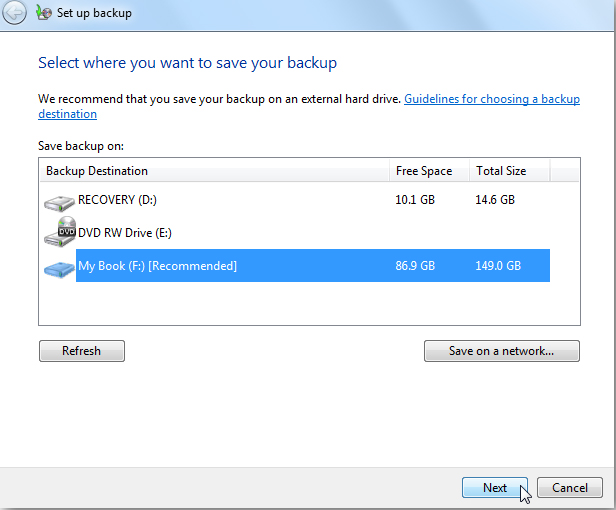
ਕਦਮ 4: ਬੈਕਅੱਪ ਸਟੋਰੇਜ਼ ਦੀ ਸਥਿਤੀ ਦਾ ਫੈਸਲਾ ਬਾਅਦ, ਅਗਲਾ ਕਦਮ ਦੀ ਚੋਣ ਕਰਨ ਲਈ ਹੈ, ਜੋ ਕਿ ਫਾਇਲ ਅਤੇ ਡਾਇਰੈਕਟਰੀ ਦਾ ਬੈਕਅੱਪ ਕਰਨ ਦੀ ਲੋੜ ਹੈ. ਤੁਹਾਨੂੰ ਕਿਸੇ ਵੀ ਨੂੰ Windows ਨੂੰ ਤੁਹਾਡੇ ਲਈ ਇਸ ਦਾ ਫੈਸਲਾ ਕਰਨਾ ਚਾਹੀਦਾ ਹੈ ਜ ਪਸੰਦ ਆਪ ਕਰ ਸਕਦੇ ਹੋ.
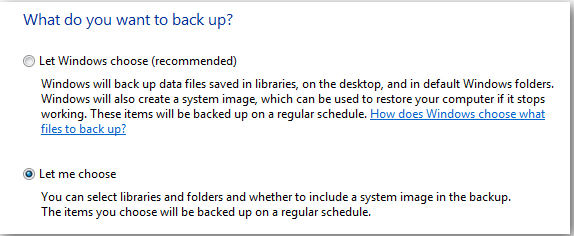
ਕਦਮ 5: ਫੋਲਡਰ ਨੂੰ ਅਤੇ ਫਾਇਲ ਹੈ, ਜੋ ਕਿ ਦਾ ਬੈਕਅੱਪ ਕਰਨ ਦੀ ਚੋਣ ਕਰਦੇ ਹਨ. ਇਹ ਯਕੀਨੀ ਬਣਾਓ ਕਿ ਤੁਹਾਨੂੰ ਬਾਕਸ ਦਾ ਲੇਬਲ "ਲੋਕਲ ਡਰਾਈਵ ਦਾ ਇੱਕ ਸਿਸਟਮ ਦੇ ਚਿੱਤਰ ਨੂੰ ਸ਼ਾਮਿਲ ਕਰੋ" ਨੂੰ ਚੈੱਕ ਕਰੋ.
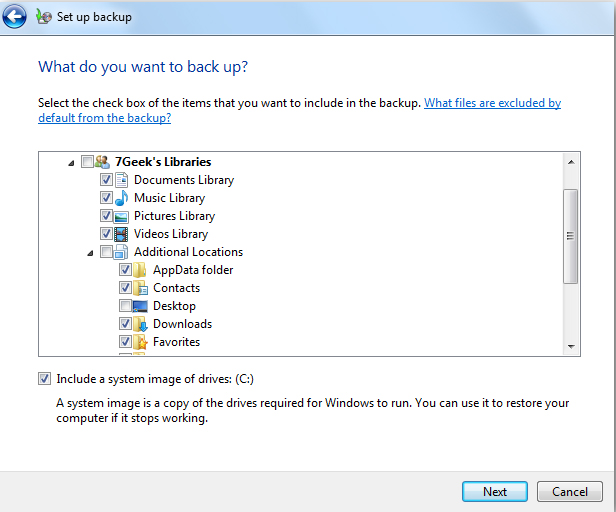
6 ਕਦਮ: ਅੱਗੇ ਵਧਣਾ ਅੱਗੇ, ਸੈਟਿੰਗ ਦੀ ਸਮੀਖਿਆ ਅਤੇ ਇਹ ਯਕੀਨੀ ਹੈ, ਜੋ ਕਿ ਸਭ ਕੁਝ ਸਹੀ ਹੈ ਕਰਨ ਅਤੇ ਸਾਰੇ ਇਕਾਈ ਤੁਹਾਨੂੰ ਦਾ ਬੈਕਅੱਪ ਜਾ ਕਰਨ ਲਈ ਆਪਣੇ ਬੈਕਅੱਪ ਵਿੱਚ ਸ਼ਾਮਿਲ ਹਨ ਦੀ ਲੋੜ ਹੈ.
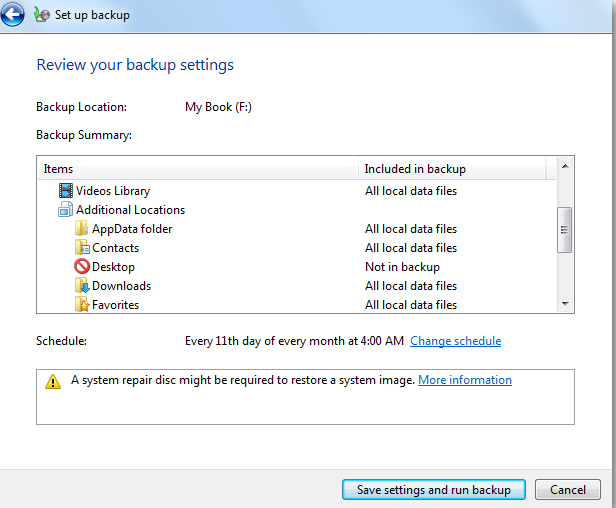
ਕਦਮ 7: ਜਦ ਬੈਕਅੱਪ ਜਗ੍ਹਾ ਲੈ ਲਈ ਹੈ, ਹੋਰ ਦਾ ਫੈਸਲਾ ਤੁਹਾਨੂੰ Windows 7 ਬੈਕਅੱਪ ਸਥਾਪਤ ਕਰਨ ਲਈ ਬਣਾਉਣ ਅਤੇ ਫੀਚਰ ਨੂੰ ਨੂੰ ਬਹਾਲ ਕਰਨ ਦੀ ਲੋੜ ਹੈ ਵਾਰ ਅਤੇ ਦਿਨ ਦੇ ਸਿਲਸਿਲੇ ਨਾਲ ਹੈ.

ਕਦਮ 8: ਹੁਣ, ਸੈਟਿੰਗ ਸੰਭਾਲਣ ਅਤੇ ਬੈਕਅੱਪ ਨੂੰ ਸ਼ੁਰੂ ਕਰਨ ਅਤੇ ਇਸ ਦੀ ਤਰੱਕੀ ਦੀ ਨਿਗਰਾਨੀ ਕਰਨ ਲਈ ਜਾਰੀ ਰੱਖੋ.
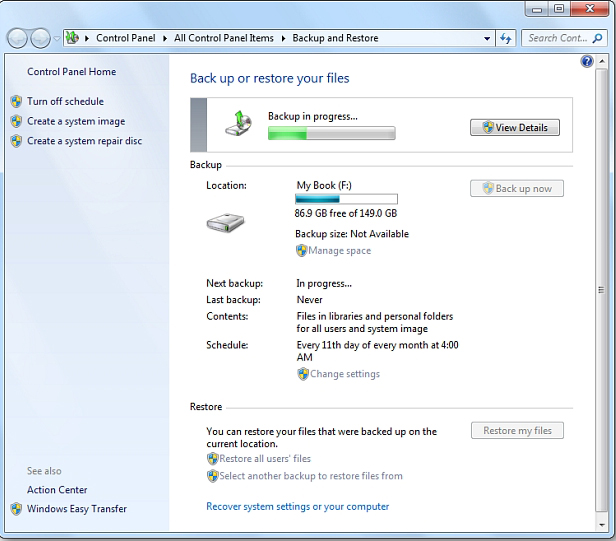
ਕਦਮ 9: ਤੇ ਕੀ ਹੋ ਰਿਹਾ ਹੈ ਅਤੇ ਜਿਸ ਨੂੰ ਫਾਇਲ ਦਾ ਬੈਕਅੱਪ ਜਾ ਰਹੇ ਹਨ, ਬਟਨ ਲੇਬਲ ਦੇਖੋ ਵੇਰਵਾ ਦਬਾਓ ਹੈ ਵੇਖਣ ਲਈ.
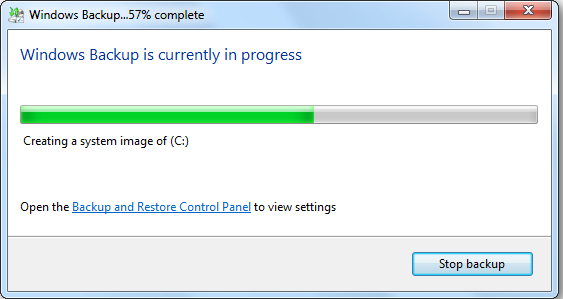
10 ਕਦਮ: ਬੈਕਅੱਪ ਨੂੰ ਪੂਰਾ ਕਰਨ ਲਈ ਲਈ, ਜਿਸ ਦੇ ਬਾਅਦ ਤੁਹਾਨੂੰ ਇੱਕ ਚਿੱਤਰ ਨੂੰ ਫੋਲਡਰ ਨੂੰ ਅਤੇ ਦੋ ਬੈਕਅੱਪ ਫਾਇਲ ਵੇਖਣ ਦੇ ਯੋਗ ਹੋ ਜਾਵੇਗਾ ਇਹ ਕੁਝ ਮਿੰਟ ਲੈ ਜਾਵੇਗਾ.
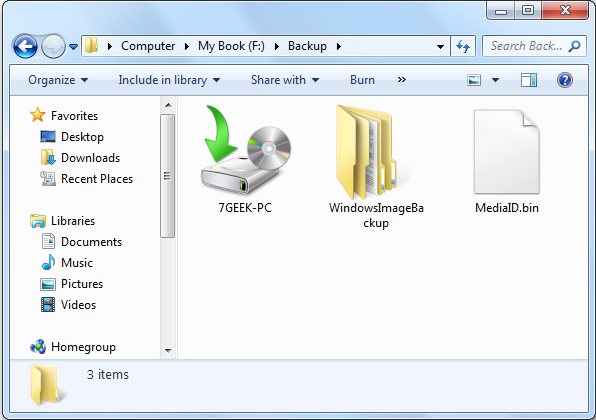
: ਕਦਮ 11 ਆਪਣੇ ਬੈਕਅੱਪ ਫਾਇਲ 'ਤੇ ਕਲਿੱਕ ਕਰੋ ਡਬਲ ਫਾਇਲ ਬਹਾਲੀ ਜ ਬੈਕਅੱਪ ਆਕਾਰ ਦੇ ਪ੍ਰਬੰਧਨ ਲਈ, ਤੁਹਾਨੂੰ ਕੀ ਕਰਨ ਦੀ ਲੋੜ ਹੈ ਲਈ ਹੈ.
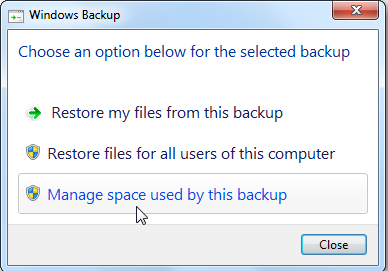
ਭਾਗ 3: ਬੈਕਅੱਪ ਤੱਕ ਕਿ Windows 7 ਫਾਇਲ ਨੂੰ ਬਹਾਲ ਕਰਨ ਲਈ ਕਰਨਾ ਹੈ
ਹੇਠਲੇ ਪਗ ਤੁਹਾਨੂੰ ਫਾਇਲ ਹੈ, ਜੋ ਕਿ ਤੁਹਾਨੂੰ ਬੈਕਅੱਪ ਲਈ ਸਹੂਲਤ ਵਰਤ ਕੇ ਦਾ ਬੈਕਅੱਪ ਮੁੜ ਪ੍ਰਾਪਤ ਕਰੋ ਅਤੇ ਵਿੰਡੋ 7 ਨੂੰ ਬਹਾਲ ਕਰਨ ਲਈ ਮਦਦ ਕਰੇਗਾ.
ਕਦਮ 1: ਬੈਕਅੱਪ ਤੱਕ ਕਿਸੇ ਵੀ ਫਾਇਲ ਨੂੰ ਬਹਾਲ ਕਰਨ ਲਈ, ਕਲਿੱਕ ਕਰੋ ਵਿੰਡੋ ਦਾ ਲੇਬਲ ਬੈਕਅੱਪ ਵਿਚ ਮੇਰੀ ਫਾਇਲ ਬਟਨ ਨੂੰ ਰੀਸਟੋਰ ਅਤੇ ਮੁੜ.
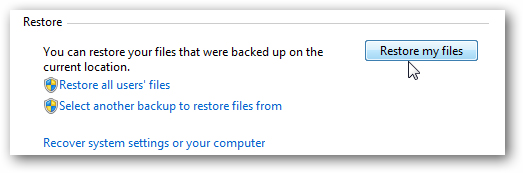
ਕਦਮ 2: ਖੋਜ ਜ ਫਾਇਲ ਹੈ, ਜੋ ਕਿ ਤੁਹਾਨੂੰ ਮੁੜ ਬਹਾਲ ਕਰਨ ਲਈ ਚਾਹੁੰਦੇ ਹੋ ਬੈਕਅੱਪ ਦਾ ਨਵੀਨਤਮ ਵਰਜਨ ਲਈ ਦੀ ਝਲਕ.
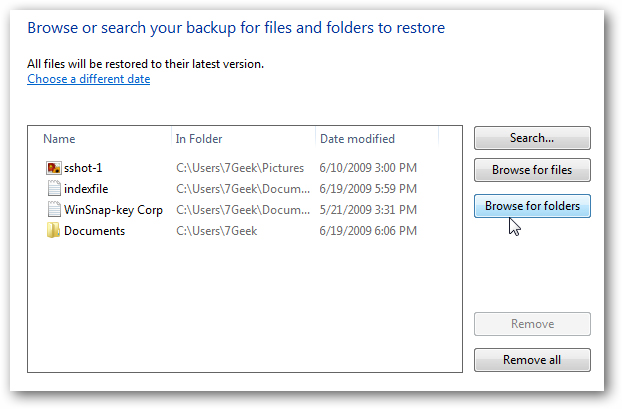
ਕਦਮ 3: ਫਾਇਲ ਨੂੰ ਚੁਣਨ ਉਪਰੰਤ, ਤੁਹਾਨੂੰ ਤੁਹਾਡੇ ਇਸ ਦੀ ਅਸਲੀ ਸਥਿਤੀ ਦੇ ਲਈ ਜ ਆਪਣੀ ਪਸੰਦ ਦੀ ਇੱਕ ਵੱਖਰੇ ਟਿਕਾਣੇ ਨੂੰ ਮੁੜ ਫਾਇਲ ਚਾਹੁੰਦੇ ਹੋ ਕਿ ਕੀ ਇਹ ਫੈਸਲਾ ਕਰਨ ਦੀ ਲੋੜ ਹੋਵੇਗੀ.
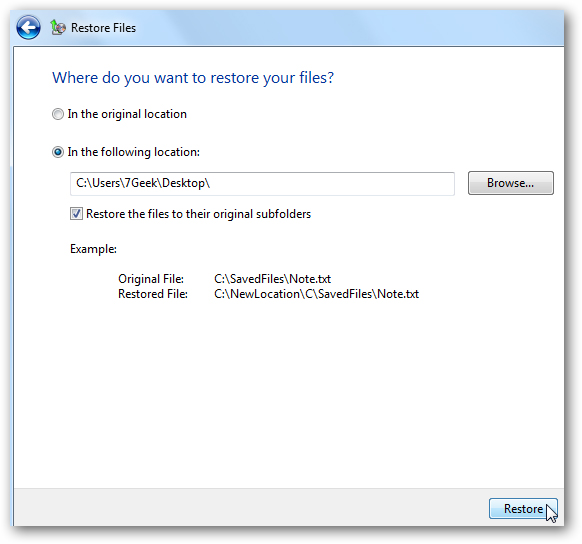
ਕਦਮ 4: ਇਸ ਨੂੰ ਕੁਝ ਵਾਰ ਤੁਹਾਨੂੰ ਇਸ ਦੇ ਆਕਾਰ ਅਤੇ ਜਿੱਥੇ ਇਸ ਨੂੰ ਮੁੜ ਪ੍ਰਾਪਤ ਕੀਤਾ ਜਾ ਰਿਹਾ ਹੈ ਦੀ ਸਥਿਤੀ 'ਤੇ ਨਿਰਭਰ ਕਰਦਾ ਹੈ ਕਿ ਫਾਇਲ ਨੂੰ ਬਹਾਲ ਕਰਨ ਲਈ ਲਈ ਲੈ ਸਕਦਾ ਹੈ.
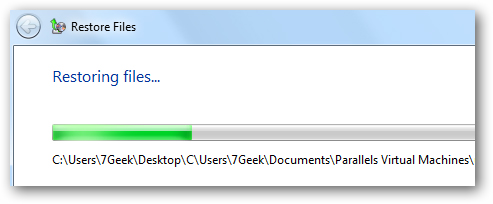
ਭਾਗ 4: ਕਰਨਾ ਦਾ ਪ੍ਰਬੰਧ ਕਰੋ Windows ਬੈਕਅੱਪ ਆਕਾਰ
ਬੈਕਅੱਪ ਕਰਨ ਲਈ ਇਸ ਸਹੂਲਤ ਨੂੰ ਵਰਤਣ ਅਤੇ ਵਿੰਡੋ 7 ਨੂੰ ਮੁੜ ਜਦ, ਤੁਹਾਨੂੰ ਇਸ ਦੇ ਆਕਾਰ ਨੂੰ ਦੇ ਪ੍ਰਬੰਧਨ ਦੇ ਕੇ ਕੁਝ ਬੈਕਅੱਪ ਕੇ ਲਿਆ ਸਪੇਸ ਖਾਲੀ ਕਰ ਸਕਦੇ ਹੋ. ਹੇਠਲੇ ਪਗ ਨੂੰ ਇਸ ਕੰਮ ਨੂੰ ਪੂਰਾ ਕਰਨ ਵਿਚ ਤੁਹਾਡੀ ਮਦਦ ਕਰ ਸਕਦਾ ਹੈ.
ਕਦਮ 1: ਬੈਕਅੱਪ ਕਰਨ ਲਈ ਜਾਓ ਅਤੇ ਰੀਸਟੋਰ ਵਿੰਡੋ ਅਤੇ ਲਿੰਕ ਦਾ ਲੇਬਲ 'ਸਪੇਸ ਦਾ ਪ੍ਰਬੰਧ ਕਰੋ' ਤੇ ਕਲਿੱਕ ਕਰੋ.
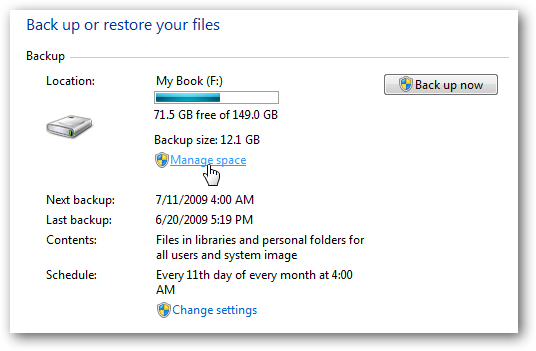
ਕਦਮ 2: ਨੂੰ Windows ਤੁਹਾਨੂੰ, ਜਿੱਥੇ ਦੀ ਸਥਿਤੀ ਬੈਕਅੱਪ ਨੂੰ ਸੰਭਾਲਿਆ ਹੈ, ਦੇ ਵੇਰਵੇ ਮੁਹੱਈਆ ਹੈ ਅਤੇ ਤੁਹਾਨੂੰ ਬੈਕਅੱਪ ਕੇ ਲਿਆ ਸਪੇਸ ਬਾਰੇ ਸੂਝ ਦੇਵੇਗਾ.
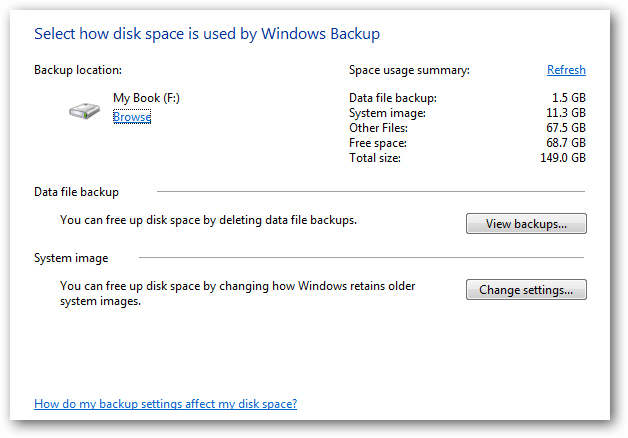
ਕਦਮ 3: ਵੱਖ-ਵੱਖ ਬੈਕਅੱਪ ਹੈ, ਜੋ ਕਿ ਬਣਾਇਆ ਗਿਆ ਹੈ ਨੂੰ ਬਾਹਰ ਚੈੱਕ ਕਰਨ ਲਈ, ਬਟਨ ਲੇਬਲ ਦੇਖੋ ਬੈਕਅੱਪ ਤੇ ਕਲਿੱਕ ਕਰੋ. ਸੂਚੀ ਵਿੱਚ ਹੈ, ਜੋ ਕਿ ਦਿਸਦਾ ਹੈ ਵਿੱਚ, ਪੁਰਾਣਾ ਇੱਕ ਦੀ ਚੋਣ ਕਰੋ ਅਤੇ ਆਪਣੇ ਡਰਾਈਵ ਤੇ ਕੁਝ ਸਪੇਸ ਖਾਲੀ ਕਰਨ ਲਈ ਇਸ ਨੂੰ ਹਟਾਉਣਾ.
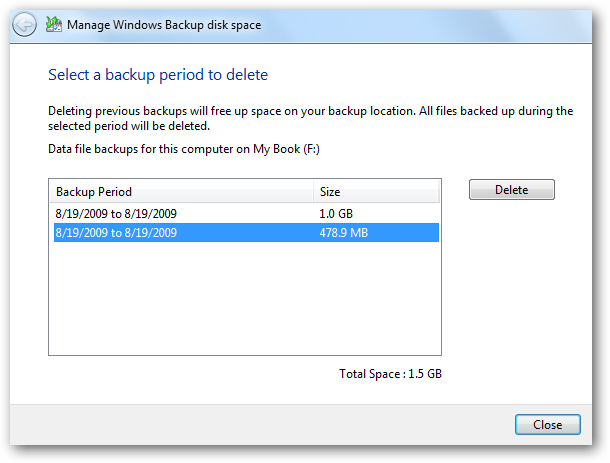
ਕਦਮ 4: ਸਿਸਟਮ ਪੁਰਾਣਾ ਚਿੱਤਰ ਵੀ ਸਪੇਸ ਨੂੰ ਛੁਡਾਉਣ ਲਈ ਦੇ ਰੂਪ ਵਿੱਚ ਨਾਲ ਨਾਲ ਨੂੰ ਹਟਾਇਆ ਜਾ ਸਕਦਾ ਹੈ. ਤੁਹਾਨੂੰ ਇਹ ਫੈਸਲਾ ਕਰਨ ਲਈ ਕਿ ਕੀ ਤੁਹਾਨੂੰ Windows ਨੂੰ ਇਸ ਜ਼ਿੰਮੇਵਾਰੀ ਨੂੰ ਆਪਣੇ ਆਪ ਨੂੰ ਲੈ ਜ ਸਿਰਫ ਸਿਸਟਮ ਦੇ ਚਿੱਤਰ ਦੇ ਨਵੀਨਤਮ ਵਰਜਨ ਰੱਖਣ ਅਤੇ ਬਾਕੀ ਨੂੰ ਹਟਾਉਣ ਚਾਹੀਦਾ ਹੈ.
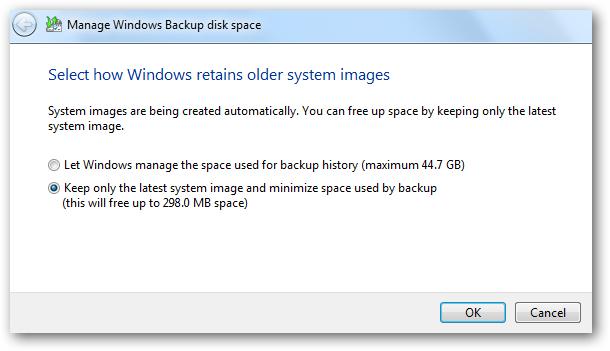
, ਫਾਇਦੇ ਹੈ, ਜੋ ਕਿ ਇਸ ਨੂੰ ਪੇਸ਼ਕਸ਼ ਕਰਦਾ ਹੈ ਨੂੰ ਧਿਆਨ ਵਿੰਡੋਜ਼ 7 ਬੈਕਅੱਪ ਵਰਤ ਕੇ ਡਾਟੇ ਦਾ ਬੈਕਅੱਪ ਬਣਾਉਣ ਅਤੇ ਸਹੂਲਤ ਨੂੰ ਬਹਾਲ ਸ਼ਾਇਦ ਸਭ ਮਹੱਤਵਪੂਰਨ ਕੰਮ ਹੈ, ਜੋ ਕਿ ਕੰਪਿਊਟਰ ਯੂਜ਼ਰ ਕਰਨ ਦੀ ਲੋੜ ਹੈ. ਪਰ, ਸਭ ਉਪਭੋਗੀ ਨੂੰ ਇਸ ਨੂੰ ਕਰਨ ਲਈ ਬਹੁਤ ਕੁਝ ਧਿਆਨ ਦੇਣਾ ਹੈ ਅਤੇ ਇੱਕ ਵਾਇਰਸ ਨੂੰ ਆਪਣੇ ਕੰਪਿਊਟਰ ਅਤੇ ਭ੍ਰਿਸ਼ਟ ਆਪਣੇ ਫਾਇਲ ਦੇ ਸਾਰੇ ਲਾਗ ਜੇ ਆਪਣੇ ਸਾਰੇ ਕੀਮਤੀ ਡਾਟਾ ਖਰਾਬ ਖਤਮ ਨਾ ਕਰੋ. ਤੁਹਾਨੂੰ ਆਪਣੇ ਡਾਟਾ ਬੈਕਅੱਪ ਕਰਨ ਲਈ ਫੇਲ ਹੋ ਅਤੇ ਇਸ ਨੂੰ ਦੇ ਕੁਝ ਗੁਆ ਇਸ ਦੇ ਨਤੀਜੇ ਦੇ ਤੌਰ ਜੇ ਫਿਰ ਤੁਹਾਨੂੰ ਅੱਜਕੱਲ੍ਹ ਇਸ ਨੂੰ ਵਾਪਸ ਪ੍ਰਾਪਤ ਕਰਨ ਲਈ ਹੋਵੇਗੀ.
ਤੀਜੀ ਪਾਰਟੀ ਸੰਦ ਹੈ Wondershare ਡਾਟਾ ਰਿਕਵਰੀ ਹੈ, ਜੋ ਕਿ ਤੁਹਾਨੂੰ ਇੱਕ ਸੁਰੱਖਿਅਤ ਅਤੇ ਸੁਰੱਖਿਅਤ ਢੰਗ ਨਾਲ ਗੁੰਮ ਫਾਇਲ ਨੂੰ ਵਾਪਸ ਪ੍ਰਾਪਤ ਕਰਨ ਵਿੱਚ ਮਦਦ ਕਰ ਸਕਦਾ ਹੈ ਇੱਕ ਡਾਟਾ ਰਿਕਵਰੀ ਟੂਲ ਹੈ. ਡਾਟਾ ਤੁਹਾਨੂੰ ਖਤਮ ਹੋ ਗਿਆ ਹੈ ਫੋਟੋ, ਵੀਡੀਓ, ਦਸਤਾਵੇਜ਼ ਜ ਈ ਦੇ ਰੂਪ ਵਿਚ ਹੈ ਕੀ, ਇਸ ਸੰਦ ਨੂੰ ਇਸ ਵਾਰ ਦੀ ਇੱਕ ਛੋਟੀ ਮਿਆਦ ਦੇ ਅੰਦਰ-ਅੰਦਰ ਵਾਪਸ ਪ੍ਰਾਪਤ ਕਰ ਸਕਦੇ ਹੋ.

ਤੁਹਾਡਾ ਸੁਰੱਖਿਅਤ ਅਤੇ ਭਰੋਸੇਯੋਗ ਡਾਟਾ ਰਿਕਵਰੀ ਸਾਫਟਵੇਅਰ
- ਅਸਰਦਾਰ ਤਰੀਕੇ ਨਾਲ ਕਿਸੇ ਵੀ ਸਟੋਰੇਜ਼ ਜੰਤਰ ਨੂੰ ਗੁੰਮ ਜ ਨੂੰ ਹਟਾਇਆ ਫਾਇਲ, ਫੋਟੋ, ਆਡੀਓ, ਸੰਗੀਤ, ਈ ਮੁੜ, ਸੁਰੱਖਿਅਤ ਅਤੇ ਪੂਰੀ.
- ਰੀਸਾਈਕਲ ਬਿਨ, ਹਾਰਡ ਡਰਾਈਵ, ਮੈਮਰੀ ਕਾਰਡ, ਫਲੈਸ਼ ਡਰਾਈਵ, ਡਿਜ਼ੀਟਲ ਕੈਮਰਾ ਅਤੇ camcorders ਡਾਟਾ ਰਿਕਵਰੀ ਨੂੰ ਸਹਿਯੋਗ.
- ਅਚਾਨਕ ਹਟਾਉਣ, ਫਾਰਮੈਟਿੰਗ, ਹਾਰਡ ਡਰਾਈਵ ਭ੍ਰਿਸ਼ਟਾਚਾਰ, ਵਾਇਰਸ ਦਾ ਹਮਲਾ, ਸਿਸਟਮ ਕਰੈਸ਼ ਵੱਖ ਵੱਖ ਹਾਲਾਤ ਦੇ ਤਹਿਤ ਲਈ ਡਾਟਾ ਮੁੜ ਪ੍ਰਾਪਤ ਕਰਨ ਲਈ ਸਹਾਇਕ ਹੈ.

ਹਟਾਈ ਗਈ ਫਾਇਲ ਰਿਕਵਰੀ
ਅਚਾਨਕ ਕਿਸੇ ਵੀ ਬੈਕਅੱਪ ਅਤੇ ਖਾਲੀ ਹੈ "ਰੀਸਾਈਕਲ ਬਿਨ" ਬਿਨਾ ਮਹੱਤਵਪੂਰਨ ਫਾਇਲ ਨੂੰ ਹਟਾਇਆ? ਪੀਸੀ / ਲੈਪਟਾਪ / ਸਰਵਰ ਅਤੇ ਆਸਾਨੀ ਨਾਲ ਅਤੇ ਤੇਜ਼ੀ ਨੂੰ ਹੋਰ ਸਟੋਰੇਜ਼ ਮੀਡੀਆ ਹਟਾਏ ਫਾਇਲ ਮੁੜ ਪ੍ਰਾਪਤ.

ਭਾਗ ਰਿਕਵਰੀ
ਨੂੰ ਹਟਾਉਣ ਜ ਗਲਤੀ ਨਾਲ ਭਾਗ ਨੂੰ ਫਾਰਮੈਟ ਲਈ ਡਾਟਾ ਖਰਾਬ? ਭਾਗ ਜੋ ਹਟਾਉਣੇ ਕੀਤਾ ਗਿਆ ਹੈ ਜ ਫਾਰਮੈਟ ਕੀਤਾ, ਅਤੇ ਇਹ ਵੀ ਖਤਮ ਹੋ ਜ ਲੁਕਿਆ ਭਾਗ ਨੂੰ ਤੱਕ 'ਤੇ ਸਟੋਰ ਕੀਤਾ ਡਾਟਾ ਮੁੜ.

ਰਾਅ ਹਾਰਡ ਡਰਾਈਵ ਰਿਕਵਰੀ
, ਅਪਹੁੰਚ ਗੁਪਤ ਜ ਬੁਰੀ ਨਿਕਾਰਾ ਡਾਟਾ ਹੈ, ਜੋ ਕਿ ਆਮ ਤੌਰ 'ਤੇ ਫਾਇਲ ਸਿਸਟਮ ਨੂੰ ਨੁਕਸਾਨ, ਰਾਅ ਹਾਰਡ ਡਰਾਈਵ, ਰਾਅ ਭਾਗ ਜ ਭਾਗ ਦੇ ਨੁਕਸਾਨ ਨੂੰ ਇਸ ਸ਼ਕਤੀਸ਼ਾਲੀ ਡਾਟਾ ਰਿਕਵਰੀ ਸਾਫਟਵੇਅਰ ਦੇ ਨਾਲ ਕਰਕੇ ਹੁੰਦਾ ਹੈ ਮੁੜ.






